Qu'est-ce que la mise en forme conditionnelle dans Excel ?
Publié: 2020-10-22Imaginez que vous ayez des centaines d'employés sous vos ordres et que vous ayez besoin de connaître les détails des salaires de seulement vingt employés et de leurs départements. Il est impossible de faire une telle chose en soulignant simplement, c'est là que le formatage conditionnel est utile. Ainsi, il devient impératif de savoir ce qu'est la mise en forme conditionnelle .
La mise en forme conditionnelle est une fonctionnalité qui nous permet de trier les seules cellules qui correspondent en fonction de la condition que nous fournissons. Il est principalement utilisé pour mettre en évidence ou souligner certaines données et pour visualiser les données à l'aide de barres, d'échelles, etc.
Commençons maintenant.
Sélectionnez Accueil >> Outil de mise en forme conditionnelle situé dans le groupe Styles , qui propose d'autres options. Cliquez maintenant sur la flèche.
Il existe des options telles que :
1. Mettez en surbrillance les règles des cellules

2. Règles du haut/du bas
3. Barres de données
4. Échelles de couleurs
5. Jeux d'icônes.
Lire : Formules Excel avancées
Table des matières
Mettre en surbrillance les règles des cellules
L'option Mettre en surbrillance les règles des cellules est utilisée pour surligner uniquement les cellules qui satisfont la condition . Celles-ci font partie des règles prédéfinies.
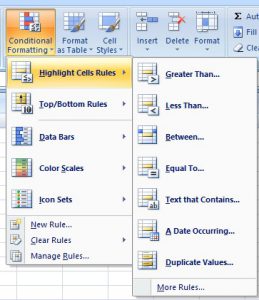
Prenons un ensemble de données comme exemple courant et mettons-les en évidence concernant les types. Considérons ici la plage B2 : D8.
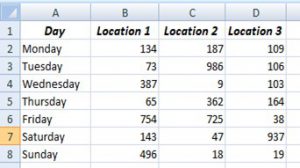
Il existe des catégories sous cette option, telles que :
Plus grand que
L'option vous permet de mettre en surbrillance les nombres supérieurs au nombre défini.
Considérez que nous avons besoin que les nombres supérieurs à 362 soient mis en évidence.
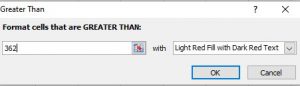
Certaines options peuvent être sélectionnées pour définir la couleur à mettre en surbrillance.
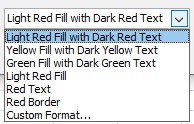
Sortir:
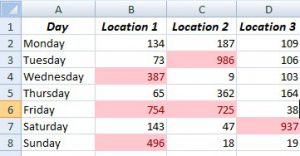
Moins que
Cette option vous permet de mettre en surbrillance uniquement les valeurs inférieures au nombre spécifié 40.
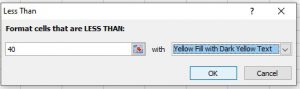
Compris entre
Cette option peut être utilisée pour mettre en surbrillance uniquement les nombres qui se situent entre deux valeurs spécifiées.
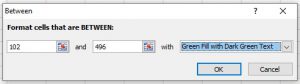
Égal à
L'option est utilisée pour mettre en surbrillance uniquement les valeurs qui sont égales à la valeur donnée.
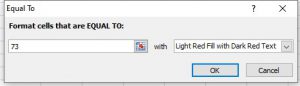
Texte qui contient
L'option vous permet de mettre en surbrillance uniquement les mots que vous spécifiez.
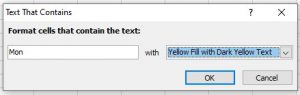
Une date survenant
Cette option vous permet de surligner.
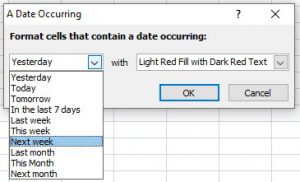
Doublons
L'option vous permet de mettre en surbrillance les cellules qui ont un nombre répété ou les nombres qui ne sont pas répétés selon l'option sélectionnée.
Exemple : Si nous avons la valeur 194, les cellules qui ont 194 comme valeur seront mises en surbrillance si nous cliquons sur l'option Dupliquer et vice versa si nous cliquons sur l'option Unique.
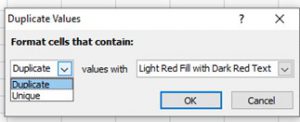
Règles du haut/du bas
Considérant que vous voulez connaître les meilleures ou les pires valeurs d'un énorme jeu de données, vous pouvez utiliser cette option. Les règles Haut / Bas sont un autre ensemble de règles prédéfinies qui vous permettent d'entrer un nombre spécifique, et la sortie serait conforme à la plage que vous avez précédemment spécifiée.
- Les 10 meilleurs articles
- Top 10 % des articles
- Les 10 derniers articles
- Articles des 10 % inférieurs
- Au dessus de la moyenne
- Sous la moyenne
Prenons maintenant le même ensemble de données. La gamme est B2: D8.
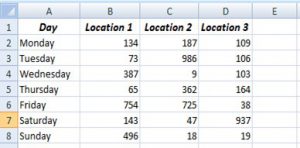
Les 10 meilleurs articles
L'option vous permet de mettre en surbrillance les 10 premières des cellules sélectionnées. Cependant, le nombre peut être modifié. Par défaut, cependant, il est de 10 dans toutes les catégories.

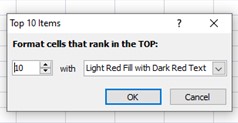
Les 10 derniers articles
Ceci est utilisé pour mettre en surbrillance les cellules qui ont le moins de valeurs dans les cellules sélectionnées.
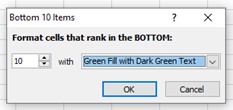
Supposons que nous ayons des valeurs comprises entre 0 et 1000.
Top 10 % des articles
L'option met en surbrillance les valeurs supérieures de la plage de cellules donnée. Les 10 % supérieurs mettront en évidence les cellules ayant des valeurs comprises entre 900 et 1 000.
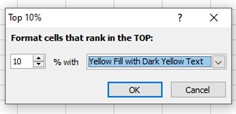
Articles des 10 % inférieurs
L'option met en surbrillance les cellules ayant des valeurs des 10 % inférieurs.
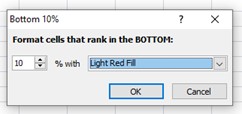
Au dessus de la moyenne
Excel calcule la valeur moyenne de la plage sélectionnée et ne mettra en évidence que les cellules qui sont au-dessus de la valeur moyenne. Considérez une valeur moyenne de 42,5, puis les cellules ayant des valeurs supérieures à cette valeur seront mises en surbrillance.
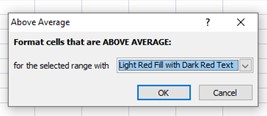
Sous la moyenne
Cette option suit les mêmes règles, mais les cellules ayant des valeurs inférieures à la valeur moyenne seront mises en surbrillance, et c'est la seule différence.
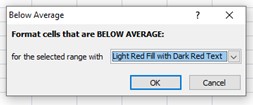
Barres de données
La barre de données est une option qui affiche la valeur des cellules sélectionnées sous forme de barres de données. La taille de ces barres de données varie en fonction de la valeur dans les cellules sélectionnées. Exemple, pour une valeur plus élevée, la barre sera plus longue, et pour des valeurs plus petites, elle sera plus courte.
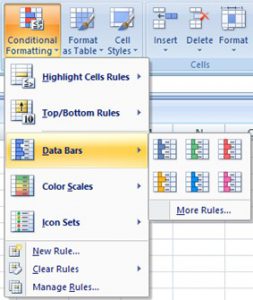
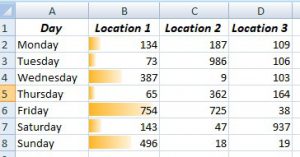
Nous avons pu voir que les cellules de la colonne B ont différents types de barres de données. Pour des nombres tels que 65, 173, la barre de données est plus courte que les barres de données pour des nombres tels que 387, 496, etc.
Échelles de couleurs
L'échelle de couleurs est une option utilisée pour indiquer les différents ensembles de valeurs ou de cellules avec différents types d'options. Dans n'importe quelle option, la ligne de couleur supérieure indique la valeur la plus élevée et la dernière ligne de couleur indique la valeur la plus petite. Ici, prenons le troisième set.
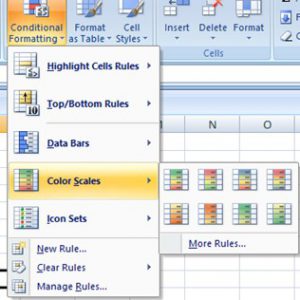
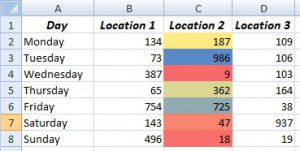
Ensembles d'icônes
Les jeux d'icônes sont différents types de surligneurs qui peuvent être utilisés pour interpréter facilement les données sans avoir à regarder attentivement.
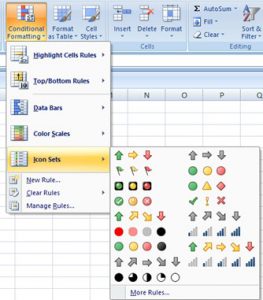
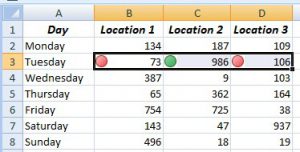
Les valeurs inférieures ou égales à 200 virent au rouge et les autres virent au vert.
Autres caractéristiques importantes
Il existe trois autres options dans la liste déroulante de mise en forme conditionnelle.
Nouvelle règle
Une nouvelle option de règle vous permet de réinitialiser toutes les valeurs ou conditions que vous avez données dans l'une des options dans une fenêtre séparée. En utilisant cela, vous pouvez également effectuer une mise en forme conditionnelle en utilisant une formule. Les étapes sont les suivantes:

- Cliquez sur Utiliser une formule pour déterminer les cellules à formater .
- Entrez la valeur de la cellule en cliquant et en faisant glisser la colonne où vous devez utiliser la formule. Nous ne pouvons pas prendre $C$2 car seule cette cellule sera incluse puisque nous avons besoin de toute la colonne, nous utiliserions $C2.
- Cliquez sur Format >> Remplir >> OK et encore OK.
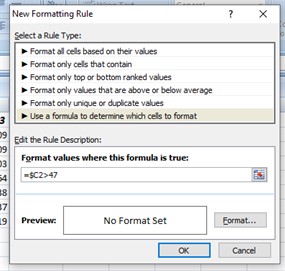
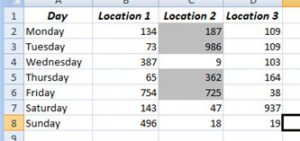
Règles claires
Les règles d'effacement contiennent à nouveau deux options supplémentaires, et elles sont Effacer des cellules sélectionnées et Effacer de la feuille entière. Ils sont utilisés pour effacer la totalité de la règle soit à partir des lignes sélectionnées, soit à partir de la feuille entière selon l'option que vous choisissez.
Gérer les règles
Gérer les règles vous offre une fenêtre différente, tout comme dans l'option Nouvelles règles, qui vous permet de modifier ou de supprimer des règles.
Comment apprendre Excel gratuitement ?
Le blog s'est concentré sur la compréhension en profondeur de la mise en forme conditionnelle. Ainsi, nous avons pu constater que MS Excel possède de nombreuses fonctionnalités efficaces en termes de temps qui pourraient être plus utiles et pourraient vous rendre plus productif.
- Dirigez-vous vers la page de démarrage up
- Sélectionnez le cours « Premiers pas avec Excel – Notions de base et avancées »
- Cliquez sur le bouton "S'inscrire"
- Compléter le processus d'inscription
C'est ça. Après avoir terminé ces étapes, vous pouvez commencer à apprendre les principes de base d'Excel et ses applications dans l'analyse de données. Ce cours vous donnera les bases nécessaires pour apprendre des concepts plus avancés par la suite. Rendez-vous sur notre page upStart et inscrivez-vous à ce programme dès aujourd'hui.
Si vous avez des questions ou des suggestions concernant ce cours, veuillez nous en informer via la section commentaires ci-dessous. Nous aimerions recevoir de vos nouvelles.
